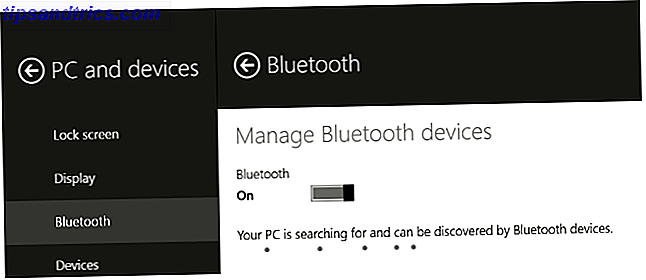Πολλά τηλέφωνα Android διαθέτουν πολύ λίγη αποθήκευση, εκ των οποίων το λειτουργικό σύστημα καταναλώνει ήδη περίπου 6GB. Ευτυχώς, τα τηλέφωνα με Android 6.0 Marshmallow ή μεταγενέστερα μπορούν να επεκτείνουν την αποθήκευση τους σε ένα γρήγορο χρόνο. Αλλά μερικά προβλήματα μπορεί να κάνουν δύσκολη η χρήση της επεκτάσιμης αποθήκευσης.
4 Προβλήματα με κάρτες microSD
Δυστυχώς, χρησιμοποιώντας κάρτες microSD στο Android Το επόμενο τηλέφωνο σας χρειάζεται μια υποδοχή κάρτας MicroSD - Εδώ είναι γιατί το επόμενο τηλέφωνο σας χρειάζεται υποδοχή κάρτας MicroSD - Εδώ είναι γιατί μερικά δημοφιλή τηλέφωνα δεν διαθέτουν υποδοχές κάρτας microSD - αλλά πολλά ακόμα κάνουν και χρειάζεστε ένα! Διαβάστε περισσότερα έρχεται με ζητήματα.
Πρώτον, η αγορά μιας κάρτας μπορεί να είναι ένα πρόβλημα. Οι πολλαπλές πιστοποιήσεις και πρότυπα κάρτας microSD μπορούν να προκαλέσουν σύγχυση στους καταναλωτές (π.χ. FAT vs exFAT FAT32 εναντίον exFAT: Ποια είναι η διαφορά και ποιο είναι καλύτερο;) FAT32 εναντίον exFAT: Ποια είναι η διαφορά και ποια είναι καλύτερη; ένα λειτουργικό σύστημα διαβάζει δεδομένα σε οποιοδήποτε σκληρό δίσκο. Πολλά συστήματα χρησιμοποιούν το FAT32, αλλά είναι το σωστό, και υπάρχει μια καλύτερη επιλογή; Το ποσό των jargon μπερδεμένα, έτσι θα προσπαθήσω να σπάσει το θέμα κάτω στα πιο σημαντικά μέρη του: θα πρέπει να διαμορφώσετε σωστά την κάρτα και να επιλέξετε ένα που είναι τόσο γρήγορα όσο το σύστημά σας το επιτρέπει.
Δεύτερον, οι κάρτες microSD χρειάζονται διαμόρφωση. Εάν απλά κολλάτε μια κάρτα σε ένα τηλέφωνο, δεν θα μετακινήσετε απαραίτητα όλα τα αρχεία σας επάνω σε αυτό. Η πρώτη χρήση μίας κάρτας microSD μπορεί να απαιτεί μεταφορά εφαρμογών και αρχείων με μη αυτόματο τρόπο.

Τρίτον, δεν μπορείτε να χρησιμοποιήσετε μια κάρτα microSD σε έναν υπολογιστή και ένα smartphone. Το Android 6.0 Marshmallow (και το νεότερο) εμποδίζει τους χρήστες να ανταλλάξουν την κάρτα τους μεταξύ υπολογιστών και να το χρησιμοποιούν ως εξωτερικό αποθηκευτικό χώρο (εκτός αν γνωρίζετε κάποιο συγκεκριμένο τέχνασμα).
Τέταρτον, η δημιουργία αντιγράφων ασφαλείας των καρτών microSD στο Android 6.0 ή νεότερο είναι ένας πόνος. Δυστυχώς, δεν υπάρχει εύκολη απάντηση. Βραχυπρόθεσμα, αν θέλετε να μεταφέρετε από μια μικρότερη κάρτα σε μια μεγαλύτερη, δεν έχετε καλές επιλογές στο Android 6.0 ή νεότερη έκδοση.
1. Αγοράστε την καλύτερη κάρτα microSD
Εάν το τηλέφωνό σας δεν διαθέτει υποδοχή κάρτας microSD, δεν έχετε τύχη. Ωστόσο, εάν το τηλέφωνό σας είναι συμβατό και θέλετε μια κάρτα microSD, γνωρίστε το είδος της κάρτας που χρειάζεστε . Βρείτε δύο πράγματα: ένα, πόσο μεγάλη είναι μια κάρτα microSD που μπορεί να χειριστεί το τηλέφωνό σας και δύο, η πιο γρήγορη κάρτα για τις ανάγκες σας.
μέγεθος και ταχύτητα κάρτας microSD
Οι κάρτες microSD εμπίπτουν σε τρεις ταξινομήσεις χωρητικότητας. Δύο από αυτά εξακολουθούν να χρησιμοποιούνται σε συσκευές Android: Secure Digital High Capacity (SDHC) και Secure Digital eXtended Capacity (SDXC). Η κάρτα SDHC καλύπτει κάρτες κάτω από 32GB και το SDXC καλύπτει κάρτες μεταξύ 64GB και 128GB. Σε γενικές γραμμές, τα τηλέφωνα ηλικίας άνω των πέντε ετών χρησιμοποιούν πιθανώς SDHC, ενώ τα νεότερα τηλέφωνα τείνουν να χρησιμοποιούν το SDXC.
Κατά την επιλογή ενός μεγέθους, μάθετε πρώτα το μέγιστο μέγεθος που μπορεί να διαχειριστεί το τηλέφωνό σας (πιθανώς SDXC ή μεγαλύτερο από 32GB) και εκτιμήστε το μέγεθος της αποθήκευσης που χρειάζεστε. Αγοράστε μια χωρητικότητα που είναι διπλάσια ή 75% μεγαλύτερη από ό, τι χρειάζεστε. Μια κάρτα που γεμίζει συνήθως είναι πιο αργή από μια κενή.
Αφού επιλέξετε ένα μέγεθος κάρτας, πρέπει να επιλέξετε ταχύτητα. Οι δύο πιο συνηθισμένες πιστοποιήσεις σχετικά με το Android είναι UHS-I και Class 10 . Μερικοί ισχυρίστηκαν ότι το UHS-I είναι ένα ταχύτερο πρότυπο από την κλάση 10. Όταν δοκιμάζονται, ωστόσο, οι διαφορές εμφανίζονται τετριμμένες:
Για την αποθήκευση αρχείων πολυμέσων, τα δύο πρότυπα είναι περίπου ίσα στην απόδοση. Ωστόσο, εάν σχεδιάζετε να ρίχνετε εφαρμογές στην κάρτα, αναζητήστε μια βαθμολογία που ονομάζεται κλάση απόδοσης εφαρμογών, η οποία καθορίζεται με μια βαθμολογία "Α" ακολουθούμενη από έναν συνδεδεμένο αριθμό. Ακολουθεί ένα βίντεο στο YouTube που εξηγεί την πιστοποίηση:
Το πρότυπο είναι (από το 2017) σχετικά καινούριο και μόνο μια χούφτα καρτών microSD της SanDisk διαθέτουν βαθμολογία A1 (υπάρχει και μια βαθμολογία UFS) Οι κάρτες μνήμης UFS της Samsung είναι 5 φορές πιο γρήγορα από το MicroSD Οι κάρτες μνήμης UFS της Samsung είναι 5 φορές πιο γρήγορα από το MicroSD στον ορίζοντα για τους καταναλωτές: οι κάρτες UFS είναι έτοιμες να ξεπεράσουν τις κάρτες SD και microSD, αλλά πώς λειτουργεί και ποιο είναι το catch? Διαβάστε περισσότερα, αλλά δεν φαίνεται να υπάρχουν κάρτες ακόμα). Ακολουθεί ένα παράδειγμα της εμφάνισης μιας βαθμολογίας A1 σε μια κάρτα:

Η πιστοποίηση A είναι απαξιωτική και ασυνήθιστη
Δυστυχώς, το πρότυπο A1 είναι τόσο εξαπατητικό όσο και ασυνήθιστο . Αυτό που εξαπατά είναι ότι κάποιες κάρτες χωρίς πιστοποίηση λειτουργούν σαν κάρτες A1-rated. Για παράδειγμα, το The Wirecutter και ο Jeff Geerling δημοσίευσαν στοιχεία που δείχνουν ότι οι κάρτες EVO + της Samsung είχαν απόδοση σχεδόν ίση με το SanDisk Extreme Pro.
Είναι ασυνήθιστο επειδή μόνο δύο κάρτες SanDisk βαθμολογούνται με A1. Και αυτό είναι πιθανό επειδή ο οργανισμός που διέπει το πρότυπο κάρτας SD χρεώνει χρήματα σε αντάλλαγμα για μια αξιολόγηση. Στην πραγματικότητα, πολλές άλλες κάρτες πληρούν τα κριτήρια της πιστοποίησης A1.
Έτσι Τι είδους microSD πρέπει να πάρετε;
Εξαρτάται από το είδος των δεδομένων που χρησιμοποιείτε. Αν πρόκειται για αρχεία μουσικής ή βίντεο, η πανταχού παρούσα πιστοποίηση κλάσης 10 ή UHS-I είναι αρκετά καλή. Οτιδήποτε περισσότερο από αυτό που σπαταλά χρήματα - εκτός και αν χρησιμοποιείτε την κάρτα παράλληλα με μια ψηφιακή φωτογραφική μηχανή με δυνατότητες 4K (η διαφορά μεταξύ 4K και Ultra HD) Ποια είναι η διαφορά μεταξύ 4K και Ultra HD; μια νέα τηλεόραση ή οθόνη, αλλά αισθάνεστε χαμένοι με όλη την ορολογία όπως το 4K και το Ultra HD, εδώ είναι όλα όσα πρέπει να ξέρετε για αυτό.
Για χρήση με εφαρμογές, το Samsung EVO + ή το Select προσφέρει την καλύτερη απόδοση ανά δολάριο. Απλά βεβαιωθείτε ότι έχετε το Android 6.0 ή νεότερο.
- Samsung EVO + και Samsung EVO Select: Πρόκειται για την ίδια κάρτα. Και οι δύο είναι εξοπλισμένες με πακέτα NAND TLC χαμηλότερης αντοχής (γιατί η TLC έχει προβλήματα Πώς να καθορίσει αργές ταχύτητες SSD Samsung TLC σε Ultrabooks Πώς να καθορίσει αργές ταχύτητες SSD Samsung TLC σε Ultrabooks Πολλές μονάδες Ultrabook SSDs με μνήμη TLC πάσχουν από ένα συνθλιπτικό ελάττωμα: λίγες εβδομάδες, διαβάστε τις ταχύτητες που αρέσκονται σε μια ανίχνευση και σας παρουσιάζουμε πώς μπορείτε να επαναφέρετε την αρχική απόδοση της μονάδας. Προσφέρει όμως την καλύτερη απόδοση και χωρητικότητα σε σχέση με την τιμή του.
(MB-ME128GA / AM) Αγορά 128GB 100MB / s (U3) MicroSD EVO Επιλέξτε κάρτα μνήμης με προσαρμογέα (MB-ME128GA / AM) Αγοράστε τώρα στο Amazon $ 35.99
- SanDisk Extreme Pro: Το SanDisk's Extreme Pro χρησιμοποιεί πακέτα MLC NAND υψηλής αντοχής, που σημαίνει ότι είναι περίπου διπλάσιος από αυτόν των καρτών microSD TLC. Και είναι λίγο πιο γρήγορα από τους πλησιέστερους ανταγωνιστές της, αλλά κοστίζει περισσότερο.
Καλώδιο μνήμης SanDisk Extreme PRO microSDXC Κάρτα μνήμης Plus SD Adapter έως 100 MB / s, Class 10, U3, V30, A1-64 GB SanDisk Extreme PRO microSDXC Κάρτα μνήμης Plus SD Adapter έως και 100 MB / s, Class 10, U3, V30, A1-64 GB Αγοράστε τώρα στο Amazon $ 36.25
- SanDisk Plus: Ενώ έχει βαθμολογία A1, δεν είναι τόσο γρήγορη όσο το Extreme Pro ή το EVO +. Η ανταλλαγή; Το κόστος κοστίζει λιγότερο από το EVO + ή το SanDisk Extreme.
Κάρτα UHS-I SDSQUAR-128G-GN6MA Sandisk Ultra 128GB Micro SDXC 128 GB Micro SDXC με προσαρμογέα - 100 MB / s U1 A1 - SDSQUAR-128G-GN6MA Αγοράστε τώρα στο Amazon 34, 40 δολάρια
- SanDisk Ultra 400GB: Το Ultra χρησιμοποιεί 3D TLC NAND (το οποίο είναι εξαιρετικά ανθεκτικό). Είναι επίσης η μεγαλύτερη κάρτα microSD χωρητικότητας Supersize Your Phone! Εάν αγοράσετε μια κάρτα microSD 400GB; Υπερισχύστε το τηλέφωνό σας! Εάν αγοράσετε μια κάρτα microSD 400GB; Ψάχνετε για τη μεγαλύτερη κάρτα microSD; Η προσφορά 400GB της SanDisk ενδέχεται να σπάσει όλες τις εγγραφές για μέγεθος, αλλά η τιμή ανά gigabyte πέφτει επίπεδη. Έχουμε καλύψει τις καλύτερες κάρτες microSD μεγάλου μεγέθους. Διαβάστε περισσότερα διαθέσιμα από το 2017. Ωστόσο, η τιμή είναι εξωφρενικά υψηλή και η απόδοση είναι μικρότερη από την Extreme Pro.
Καλώδιο UHS-I SDSQUAR-400G-GN6MA SanDisk Ultra 400GB Micro SDXC με προσαρμογέα - SDSQUAR-400G-GN6MA Κάρτα UHS-I Micro SDXC 400GB με προσαρμογέα - SDSQUAR-400G-GN6MA Αγοράστε τώρα στο Amazon $ 189.00
2. Μορφοποιήστε και διαμορφώστε την κάρτα microSD
Οι συσκευές που διαθέτουν έκδοση Android κάτω από το 6, 0 Marshmallow δεν απαιτούν περαιτέρω βήματα από την κατάτμηση της κάρτας microSD, την οποία κάνει το σύστημα για εσάς. Το Android 6.0 και το νεότερο περιλαμβάνουν ειδική ενοποίηση με την κάρτα microSD, η οποία κάνει εύκολη τη μετακίνηση όλων των εφαρμογών και των δεδομένων.
Διαμόρφωση της κάρτας microSD
Αφού πάρετε μια κάρτα microSD, πρέπει να την διαμορφώσετε. Ευτυχώς, μετά την τοποθέτηση μιας κάρτας microSD σε ένα φορητό ακουστικό Android, το σύστημα προσφέρει αυτόματα τη μορφή του χώρου αποθήκευσης. Είναι απλό.
Ωστόσο, το Android δεν μετακινεί αυτόματα τις εφαρμογές στην κάρτα. Για να δημιουργήσετε μια κάρτα microSD στον κύριο χώρο για τη διατήρηση εφαρμογών, μεταβείτε στην επιλογή Ρυθμίσεις > Αποθήκευση . Στη συνέχεια, επιλέξτε την εσωτερική κάρτα SD ως δίσκο προεπιλογής εγγραφής .

Εάν η κάρτα δεν έχει μορφοποιηθεί, θα πρέπει να το κάνετε με το χέρι. Αρχικά, από το μενού "Ρυθμίσεις αποθήκευσης", επιλέξτε την εξωτερική σας κάρτα πατώντας σε αυτήν. Αφού επιλέξετε, πατήστε στις τρεις τελείες στην επάνω δεξιά πλευρά της οθόνης. Από το μενού περιβάλλοντος, επιλέξτε Μορφή ως εσωτερική (συγχωρήστε το στιγμιότυπο οθόνης, το αποθηκευτικό χώρο μου έχει ήδη διαμορφωθεί ως εσωτερικό).

Μπορείτε επίσης να επιλέξετε Μεταφορά δεδομένων από το εσωτερικό αποθηκευτικό χώρο στην κάρτα microSD. Αν επιλέξετε αυτήν την επιλογή, το λειτουργικό σύστημα θα αρχίσει να αντιγράφει τις εφαρμογές από το εσωτερικό αποθηκευτικό χώρο στην κάρτα. Σημειώστε, ωστόσο, ότι δεν θα αντιγράψει εφαρμογές ή εφαρμογές συστήματος με δικαιώματα διαχειριστή.
3. Διαμερίστε την κάρτα microSD
Εκτός από τα θέματα με διαφορετικά μεγέθη και ταχύτητες καρτών, ακόμη και οι πιο πρόσφατες εκδόσεις του Android δεν χρησιμοποιούν σωστά κάρτες microSD. Ευτυχώς, είναι δυνατό να χωρίσετε (χωριστά) μια κάρτα microSD σε εσωτερική και εξωτερική αποθήκευση.
Με αυτόν τον τρόπο, επιλύεται το πρόβλημα επειδή δεν μπορείτε να μεταφέρετε δεδομένα (όπως αρχεία πολυμέσων) προς και από την κάρτα. Επιτρέπει επίσης στο Android να κρυπτογραφεί ευαίσθητα τμήματα της κάρτας, καθιστώντας το δυσανάγνωστο σε κακόβουλα τρίτα μέρη.
Διαμόρφωση της κάρτας microSD ως εσωτερικής και αφαιρούμενης
Χάρη στο XDA Senior Member Octanium91, μπορείτε τώρα να διαμορφώσετε μια κάρτα microSD τόσο εσωτερική όσο και εξωτερική. Αυτό είναι ιδιαίτερα χρήσιμο για όσους χρησιμοποιούν προσαρμοσμένες ROM, αυτά που μετακινούν αρχεία πολυμέσων μεταξύ του υπολογιστή τους και της κάρτας microSD τους, και, καλά, σχεδόν όλοι. Ενώ αυτή η μέθοδος λειτουργεί πολύ, δυστυχώς, έρχεται με κάποιες απαιτήσεις.
Κατ 'αρχάς, πρέπει να ξέρετε πώς να συνδεθείτε με ένα τηλέφωνο χρησιμοποιώντας το Bridge Debug Bridge (ADB). Έχω προσπαθήσει να εξηγήσω πώς να ρυθμίσετε σωστά ADB Android δεν θα συνδεθεί με τα Windows πέρα από ADB; Επιδιορθώστε το σε τρία απλά βήματα Το Android δεν θα συνδεθεί στα Windows μέσω ADB; Διορθώστε το σε τρία απλά βήματα Έχετε πρόβλημα στη σύνδεση της συσκευής σας Android με τον υπολογιστή σας μέσω ADB; Σας έχουμε καλύψει. Διαβάστε περισσότερα . Ωστόσο, πολλοί χρήστες αναφέρουν ότι ποτέ δεν ήταν σε θέση να χρησιμοποιήσουν με επιτυχία ADB. Εσείς είχατε προειδοποιήσει. Δεύτερον, χρειάζεστε ένα τηλέφωνο που υποστηρίζει κάρτες microSD.
Αρχικά, κατεβάστε και αποσυμπιέστε το εκτελέσιμο αρχείο aftiss_b3.zip. Στη συνέχεια, γυρίστε το σφάλμα USB στο What Is USB Debugging Mode στο Android; Τι είναι η λειτουργία Debugging USB στο Android; Το σφάλμα USB σάς επιτρέπει να στέλνετε εντολές από τον υπολογιστή σας στο τηλέφωνό σας με ευκολία. Δείτε πώς λειτουργεί και γιατί πρέπει να το χρησιμοποιήσετε. Διαβάστε περισσότερα για το smartphone σας.
Δεύτερον, συνδέστε το smartphone στον υπολογιστή σας (με καλώδιο USB-C ή microUSB).
Τρίτον, σε έναν υπολογιστή με Windows, εκτελέστε aftiss.cmd από τα ληφθέντα αρχεία. Σημειώστε ότι οι χρήστες του Linux χρησιμοποιούν αντί του aftiss.sh αντί του αρχείου CMD.

Τέταρτον, επιλέξτε έναν από τους τέσσερις τρόπους μορφοποίησης. Να γνωρίζετε ότι κάθε ένα έρχεται με τα δικά του πλεονεκτήματα και μειονεκτήματα. Η προσωπική μου σύσταση είναι να ρυθμίσετε την κάρτα σε 25% SDCard και 75% σε εσωτερικό επίπεδο. Σας επιτρέπει ένα μικρό χώρο για τη μετακίνηση εσωτερικών αρχείων και ένα μεγάλο χώρο για εφαρμογές. Οι περισσότεροι συσσωρευτές μέσων μαζικής ενημέρωσης πιθανότατα θα ήταν ωραία κρατώντας την κάρτα εξ ολοκλήρου ως αποθήκευση SDCard (φορητή αποθήκευση).

Μετά την ολοκλήρωση της μορφής, μπορείτε να μετακινήσετε την κάρτα σε έναν υπολογιστή και να μεταφέρετε αρχεία στο διαμέρισμα SDCard.
Επωφεληθείτε από τη γρήγορη επεκτάσιμη αποθήκευση
Η ταχύτερη πιστοποίηση (δείτε: Ταχεία κάρτα microSD Οι πιο γρήγορες και καλύτερες κάρτες microSD Οι πιο γρήγορες και καλύτερες κάρτες microSD Έχουμε στρογγυλοποιήσει τις πιο γρήγορες και καλύτερες κάρτες microSD για χρήση με κάμερες ασφαλείας, DSLR, smartphones, tablet και πολλά άλλα! τιμή από την εξαιρετικά προσιτή έως την premium. Διαβάστε περισσότερα) μπορεί να είναι η βαθμολογία A1, αλλά η καλύτερη κάρτα για εφαρμογές και αποθήκευση πολυμέσων είναι το Samsung EVO + (ή το μοντέλο Select από την Amazon).
Εάν διαμοιραστείτε τόσο σε εσωτερικό όσο και σε αφαιρούμενο χώρο αποθήκευσης, μπορείτε να απενεργοποιείτε εφαρμογές, ROM και αρχεία ZIP με δυνατότητα αναβάθμισης, χωρίς να χρειάζεται να αφαιρέσετε την κάρτα σας.
Ποια είναι η αγαπημένη σας κάρτα microSD; Οποιεσδήποτε συμβουλές για να κερδίσετε περισσότερα από αυτό; Ενημερώστε μας στα σχόλια.
Πιστωτική εικόνα: aleksanderdnp / Depositphotos


![Συγχρονισμός, δημιουργία αντιγράφων ασφαλείας & κρυπτογράφηση των αρχείων σας με Toucan [Windows & Linux with Wine]](https://www.tipsandtrics.com/img/windows/507/sync-backup-encrypt-your-files-with-toucan.png)